本文展示了如何连接图表中两个不同XY系列相对应的点的制图技巧。
如下图1所示的散点图。
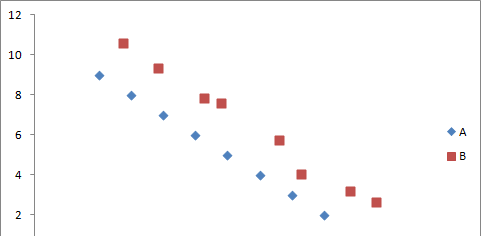
图1
要转换成下图2所示的图表。
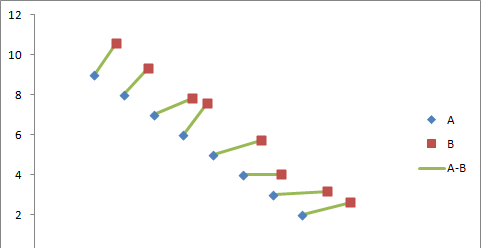
图2
可以通过添加第3个XY系列很容易达到目的。新添加的第3个系列的数据是原来2个系列的所有数据,这些数据需要适当地排序,第1个数据组先是系列A的数据,然后是系列B的数据,接着是空行,接下来是第2个数据组,第3个数据组……
下图3是系列A和系列B的数据。

图3
下图4是整理后的数据,最左侧的一列是顺序号,依次为1、2、3……。注意,在数据下方有一组空行,其左侧的顺序号比数据点数少1。
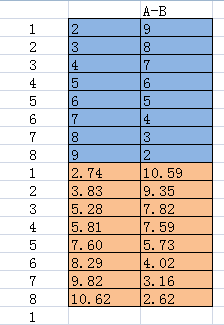
图4
对图4所示的数据根据第1列升序排列,得到图5所示的结果。
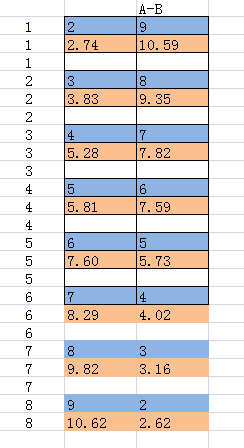
图5
首先,使用图3中的系列A创建一个XY散点图(仅带数据标记的散点图)。
然后,复制图3中的系列B的数据,选择图表,使用选择性粘贴添加新系列,结果如图1所示。
接着,复制图5中的数据(注意不要复制顺序号列),选择图表,使用选择性粘粘贴添加新系列。将该系列更换为带直线的散点图,得到如图2所示的最终结果。
 office办公软件入门基础教程
office办公软件入门基础教程
